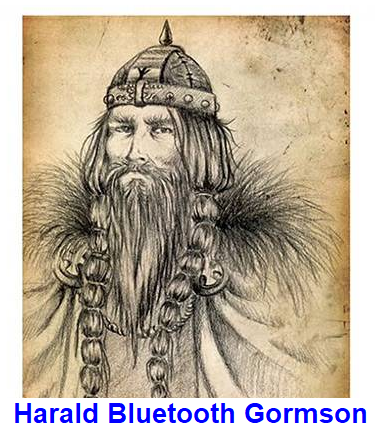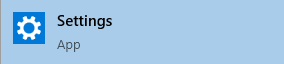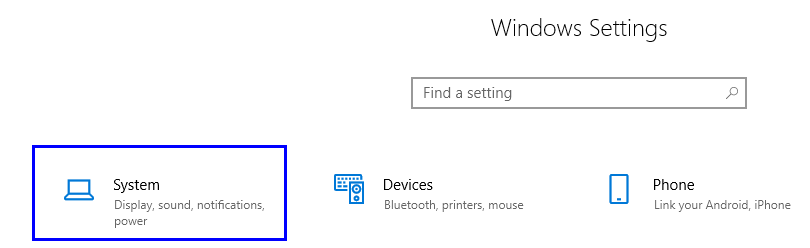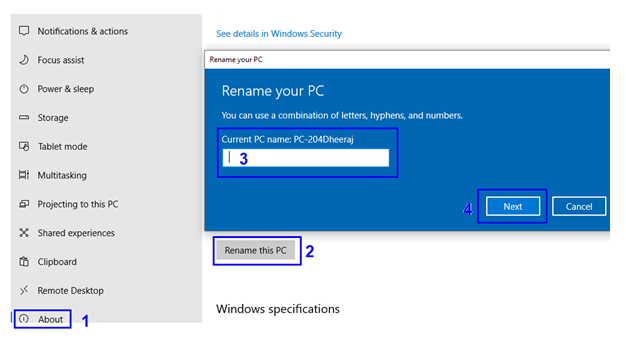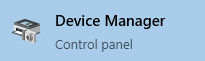Na prenos dát medzi zariadeniami alebo na pripojenie akéhokoľvek kompatibilného zariadenia k počítaču môžete použiť technológiu Bluetooth. Všetko, čo musíte urobiť, je zapnúť možnosť Bluetooth na zariadeniach a vyhľadať správny názov. To môže byť trochu komplikované alebo nudné so všetkými všeobecnými štandardnými formátmi, za ktorými nasledujú OEM. Je však možné zmeniť názov Bluetooth na počítači so systémom Windows 10 a znova ho pomenovať menom, ktoré sa vám páči.
Ak chcete zmeniť názov zariadenia Bluetooth , môžete jednoducho zmeniť názov svojho počítača, čím sa automaticky zmení názov vášho počítača s rozhraním Bluetooth. Prípadne môžete postupovať podľa komplikovanej metódy a úplne zmeniť názov ovládača Bluetooth. V tomto blogovom príspevku sme pokryli obe tieto metódy, aby sme vám pomohli pochopiť, ako zmeniť názov Bluetooth.
Ale skôr, než začneme meniť názov Bluetooth v systéme Windows 10, pozrime sa rýchlo na jeho pôvod.
Zábavné fakty o Bluetooth
Ak ste nevedeli, potom je zaujímavý fakt, ako vznikol názov Bluetooth . Bluetooth bola prezývka, ktorú dostal dánsky kráľ z desiateho storočia Harald Gormson , ktorý mal mŕtvy zub, ktorý sa zmenil na tmavomodrý .
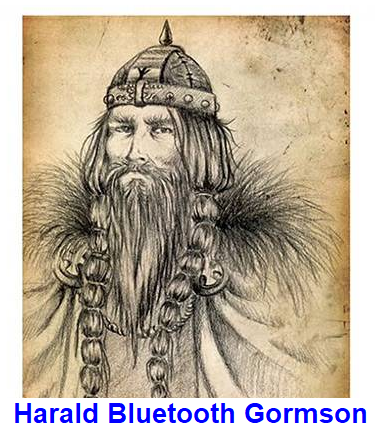
Kráľ Harald sa zapísal do histórie zjednotením bojujúcich škandinávskych kmeňov v regióne, ktorý je známy ako Dánsko, Fínsko a Nórsko.
Dočasný názov pre novú technológiu, ktorá by spájala počítač so smartfónom a ďalšími zariadeniami, navrhla spoločnosť Nokia so sídlom vo Fínsku v roku 1996 .
Symbolom pre technológiu Bluetooth sa rozhodli byť iniciály kráľa Haralda v severskom písme, ktoré sa používalo v Škandinávii pred 1000 rokmi. Toto bolo tiež vybrané dočasne.
Píše sa rok 2021, ubehlo 25 rokov, no zdá sa, že niekto zabudol zmeniť názov a symbol technológie Bluetooth. a teraz je akceptovaný ako priemyselný štandard.
Prečítajte si tiež: Všetko, čo potrebujete vedieť o Bluetooth 5
Kroky, ako premenovať názov zariadenia Bluetooth na počítači so systémom Windows 10
Existuje niekoľko spôsobov, ako zmeniť názov zariadenia Bluetooth v systéme Windows 10. Poďme sa naučiť, ako zmeniť názov Bluetooth pomocou všetkých týchto metód uvedených nižšie jeden po druhom. Všetky metódy sú pomerne jednoduché a rýchle.
Metóda 1. Zmeňte názov zariadenia Bluetooth cez Nastavenia
Najjednoduchším zo všetkých a jednoduchým riešením zmeny názvu Bluetooth v systéme Windows 10 je prístup k nastaveniam systému Windows 10. Toto je pravdepodobne najlepší a najjednoduchší spôsob, ako dosiahnuť meno podľa vlastného výberu. Ak chcete zmeniť názov Bluetooth v systéme Windows 10 odtiaľto, postupujte podľa krokov uvedených nižšie:
Krok 1. typu Nastavenie do vyhľadávacieho riadku sa nachádza v ľavom dolnom rohu panela úloh systému Windows, a kliknite na Nastavenie App z výsledku vyhľadávania. Prípadne môžete súčasne stlačiť klávesy Windows + I na klávesnici.
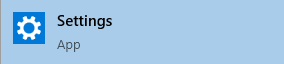
Krok 2. Otvorí sa nové okno, kde musíte kliknúť na možnosť označenú ako Systém . Tým sa dostanete do iného okna.
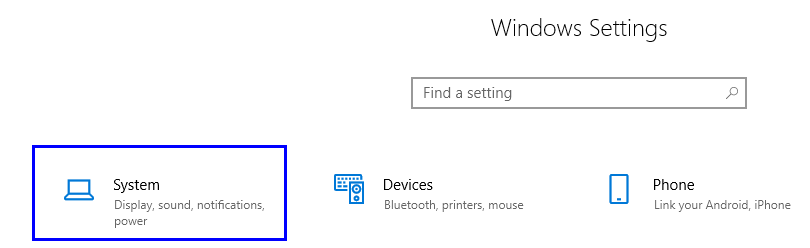
Krok 3 . Kliknite na O mne , čo je posledná možnosť v zozname možností na ľavej strane.
Krok 4 . Teraz nájdite špecifikácie zariadenia a nájdete tlačidlo označené ako Premenovať tento počítač . Kliknite naň a otvorí sa dialógové okno.
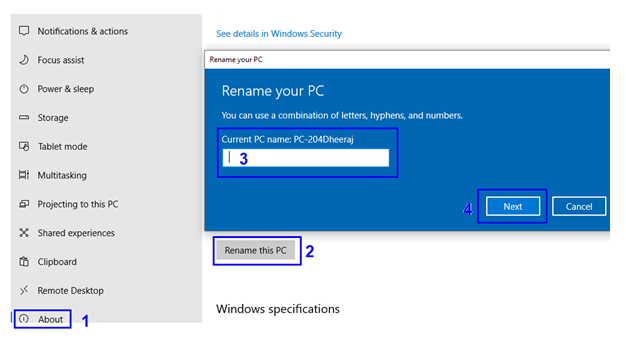
Krok 5. Zadajte nový názov vášho počítača a kliknite na tlačidlo Ďalej.
Krok 6. Reštartujte počítač, aby sa zmeny prejavili.
Teraz ste úspešne zmenili názov počítača, ktorý sa tiež zmení na názov Bluetooth. Skúste vyhľadať svoj nový názov počítača vyhľadaním blízkych zariadení Bluetooth na svojom mobilnom telefóne.
Prečítajte si tiež: Ako môžem pripojiť svoje nové slúchadlá AirPods k počítaču so systémom Windows 10?
Metóda 2. Zmeňte názov zariadenia Bluetooth prostredníctvom ovládacieho panela
Ďalší spôsob, ako zmeniť názov zariadenia Bluetooth, je prostredníctvom ovládacieho panela. Túto metódu možno použiť aj pre počítače so staršou verziou systému Windows, ako sú 7 a XP. Dôvodom je, že staršie verzie operačných systémov Windows v nich nemali vštepovanú aplikáciu na nastavenie. Tu sú kroky, ako premenovať názov zariadenia Bluetooth:
Krok 1 . Otvorte dialógové okno vlastností systému zadaním Sysdm.cpl do vyhľadávacieho poľa umiestneného na paneli úloh. Vyberte výsledok s rovnakým názvom s ovládacím panelom špecifikovaným pod ním.
Krok 2. Otvorí sa nové dialógové okno. Na karte Názov počítača nájdite tlačidlo Zmeniť a kliknite naň.
Krok 3. Do textového poľa pod názvom Computer Name (Názov počítača) napíšte názov podľa vášho výberu a bude priradený vášmu PC a Bluetooth.
Krok 4. Kliknite na tlačidlo OK a reštartujte počítač.
Týmto spôsobom môžete zmeniť názov zariadenia Bluetooth v systéme Windows 10, ako aj v predchádzajúcich verziách operačného systému Windows.
Prečítajte si tiež: Top 10 najlepších Bluetooth reproduktorov v roku 2020
Metóda 3. Zmeňte názov zariadenia Bluetooth prostredníctvom Správcu zariadení
Posledným spôsobom, ako premenovať názov zariadenia Bluetooth v systéme Windows 10, je použitie správcu zariadení . Môže to byť trochu komplikované, ale určite aj efektívne. Tu sú kroky na zmenu názvu zariadenia Bluetooth:
Krok 1. Otvorte Správcu zariadení zadaním Správca zariadení do vyhľadávacieho poľa na paneli úloh a vyberte výsledok s rovnakým názvom a ovládacím panelom, ktorý je uvedený pod výsledkom.
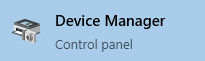
Krok 2. Otvorí sa okno Správca zariadení. Kliknite na šípku nadol vedľa Bluetooth a vyberte názov svojho Bluetooth.
Krok 3. Dvakrát kliknite na svoje meno Bluetooth a vytvorte nové pole, ktoré sa otvorí, vyberte kartu pokročilých.
Poznámka: Kartu Advanced bude mať iba ovládač Bluetooth a všetky ostatné uvedené možnosti nebudú mať kartu Advanced. Týmto spôsobom môžete zistiť svoj ovládač Bluetooth, aj keď nepoznáte názov.
Krok 4. Tu získate možnosť premenovať svoje zariadenie Bluetooth. Zadajte názov, ktorý chcete zobraziť, a kliknite na tlačidlo OK.
Poznámka: Tento spôsob premenovania zariadení Bluetooth v systéme Windows 10 nezmení názov vášho počítača. Zmení iba názov vášho ovládača Bluetooth.
Teraz je možné zmenu názvu Bluetooth v systéme Windows 10 úspešne vidieť pri pripájaní k iným zariadeniam.
Ktorý spôsob uprednostňujete – Ako premenovať názov zariadenia Bluetooth na počítači so systémom Windows 10?
Boli popísané všetky spôsoby zmeny názvu vášho zariadenia Bluetooth. Dúfame, že ste sa teraz naučili, ako zmeniť názov Bluetooth v počítači. Podeľte sa o svoje myšlienky o tom, ktorá metóda je podľa vás lepšia, a ak viete o iných spôsoboch, ktoré tu nie sú uvedené, podeľte sa s nami v sekcii komentárov nižšie. Dávam prednosť prvej metóde, pretože to zaberá najmenej času a úsilia, ako premenovať zariadenie Bluetooth v systéme Windows 10.
Pokračujte v návšteve Blog.WebTech360, kde nájdete ďalšie technické príručky a recenzie. Tiež, ak máte akýkoľvek dotaz, dajte nám vedieť v sekcii komentárov nižšie.